No se puede eliminar el PIN en Windows 11: Usa estas 3 formas para solucionar el problema
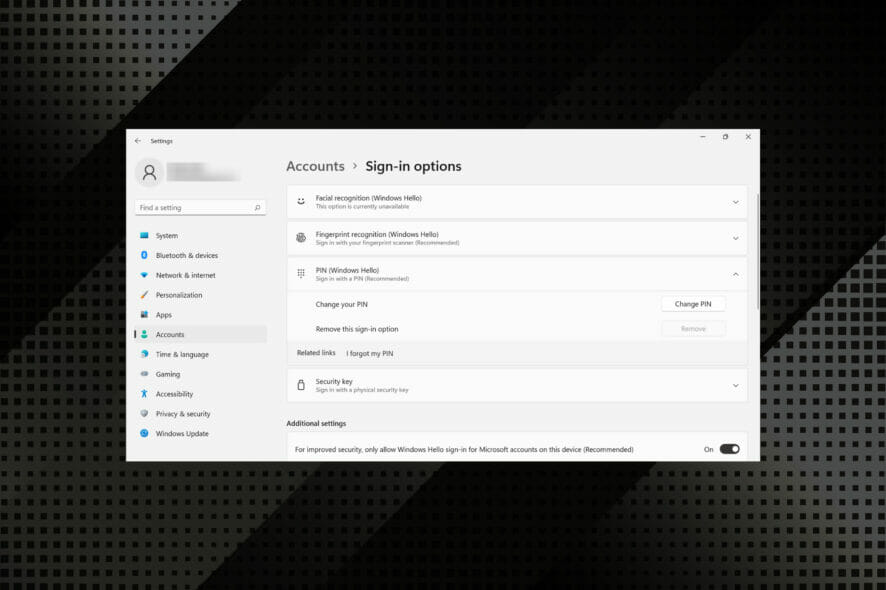 Muchos usuarios han informado que no pueden eliminar su PIN en Windows 11. Esto puede ser un problema, especialmente si alguien conoce tu PIN o si deseas eliminarlo.
Muchos usuarios han informado que no pueden eliminar su PIN en Windows 11. Esto puede ser un problema, especialmente si alguien conoce tu PIN o si deseas eliminarlo.
Este suele ser un problema menor y se puede solucionar fácilmente, así que en la guía de hoy, te mostramos los mejores métodos que puedes usar para solucionar este problema.
¿Por qué no puedo eliminar mi PIN de Windows 11?
- Problemas con configuraciones de seguridad específicas.
- Problemas con archivos locales que almacenan la información de tu PIN.
- Fallos temporales.
¿Qué debo hacer si no puedo eliminar el PIN en Windows 11?
1. Desactivar configuraciones de seguridad
- Presiona Windows + I para abrir la aplicación de Configuración.
-
Selecciona Cuentas en las pestañas listadas en el panel de navegación a la izquierda.
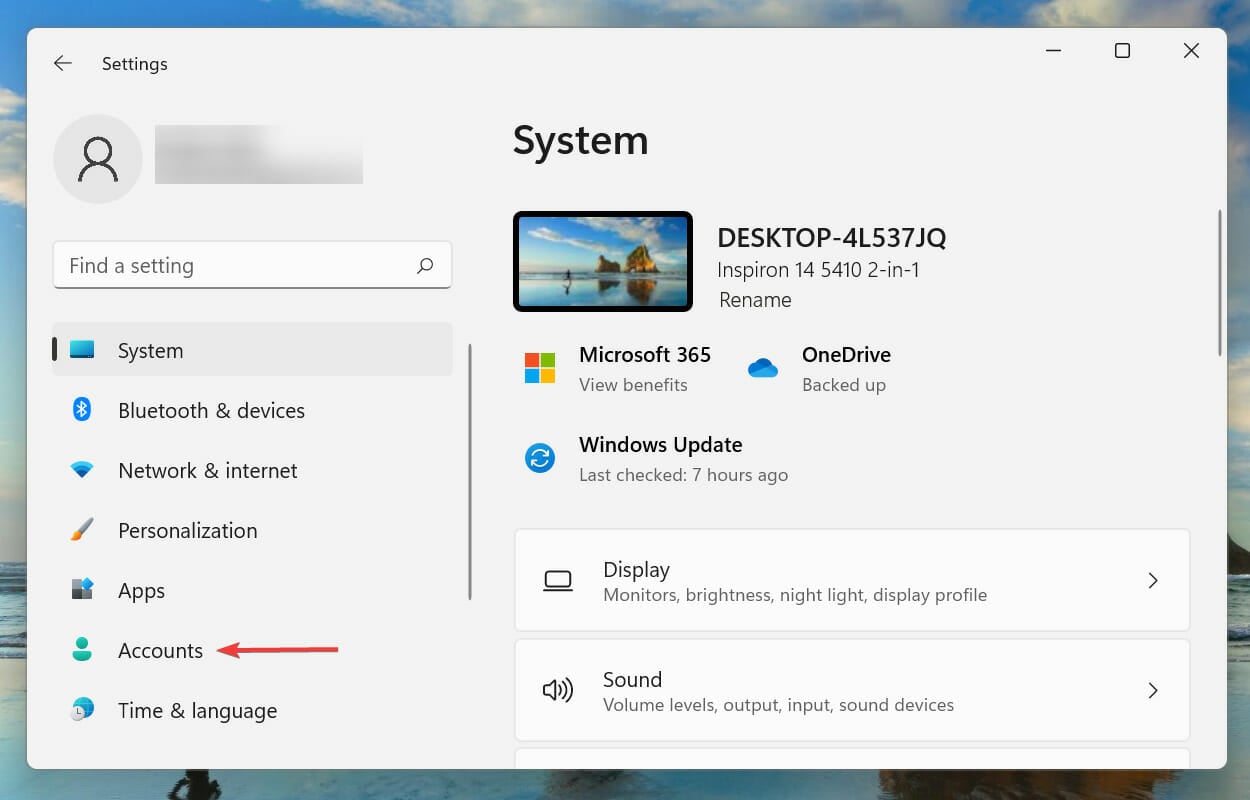
-
A continuación, haz clic en Opciones de inicio de sesión a la derecha.
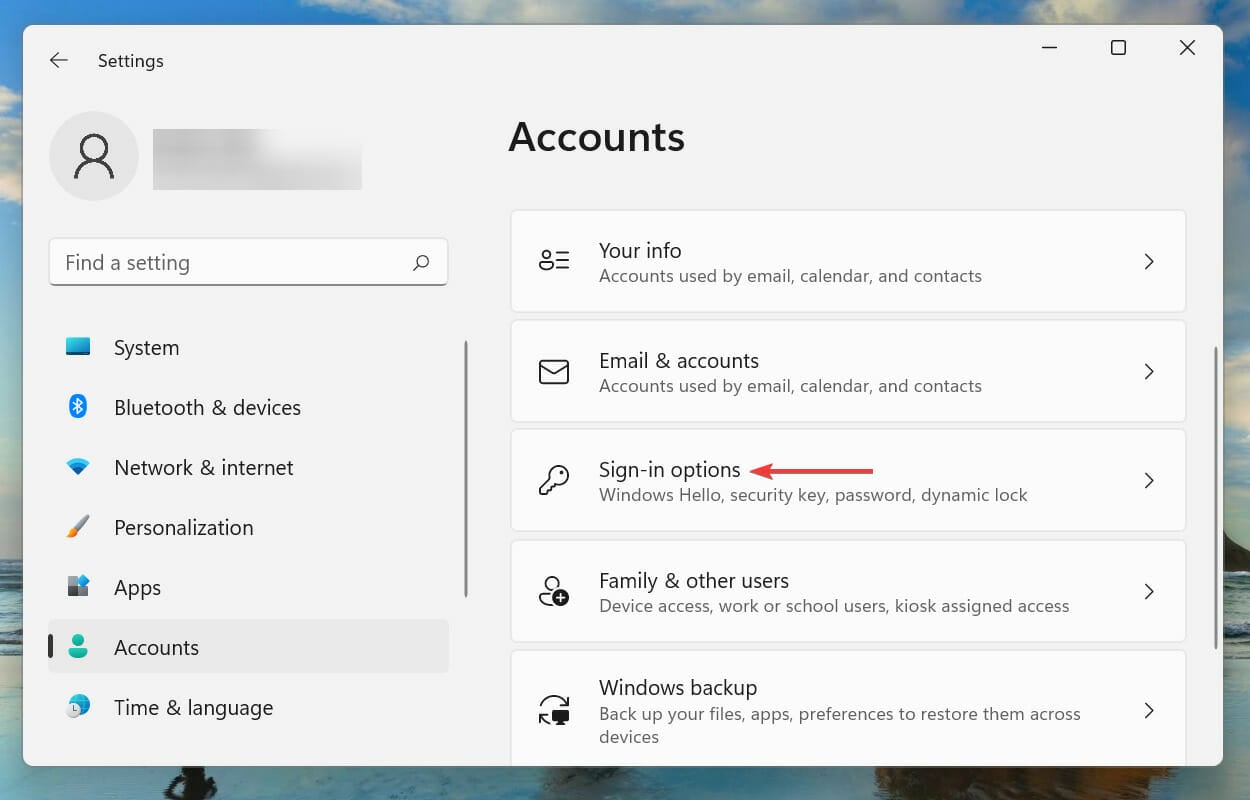
-
Verifica si la opción Para mejorar la seguridad, solo permitir el inicio de sesión de Windows Hello para cuentas de Microsoft en este dispositivo (Recomendado) bajo Configuraciones adicionales está habilitada. Si es así, haz clic en el interruptor para desactivarla.
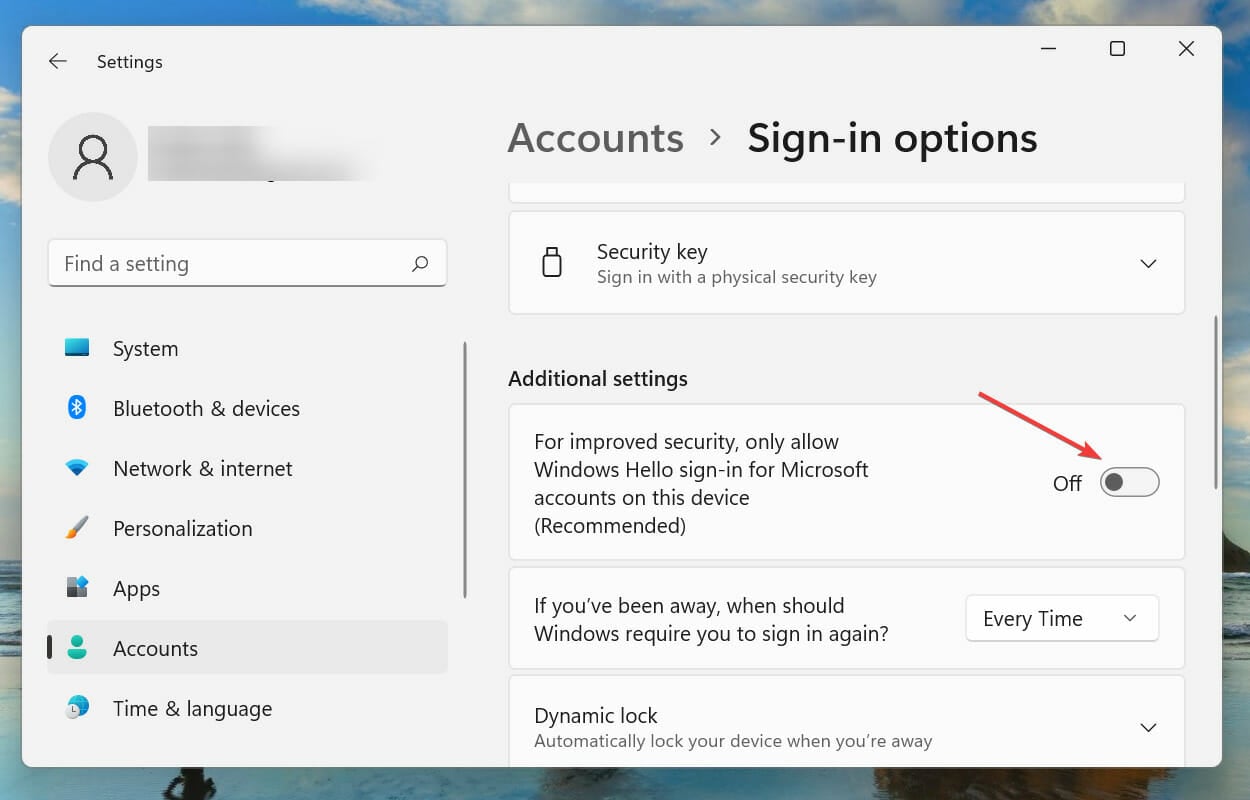
- Ahora, cierra la aplicación de Configuración para que los cambios surtan efecto y luego ábrela de nuevo.
-
A continuación, navega a PIN (Windows Hello) y haz clic en el botón Eliminar.
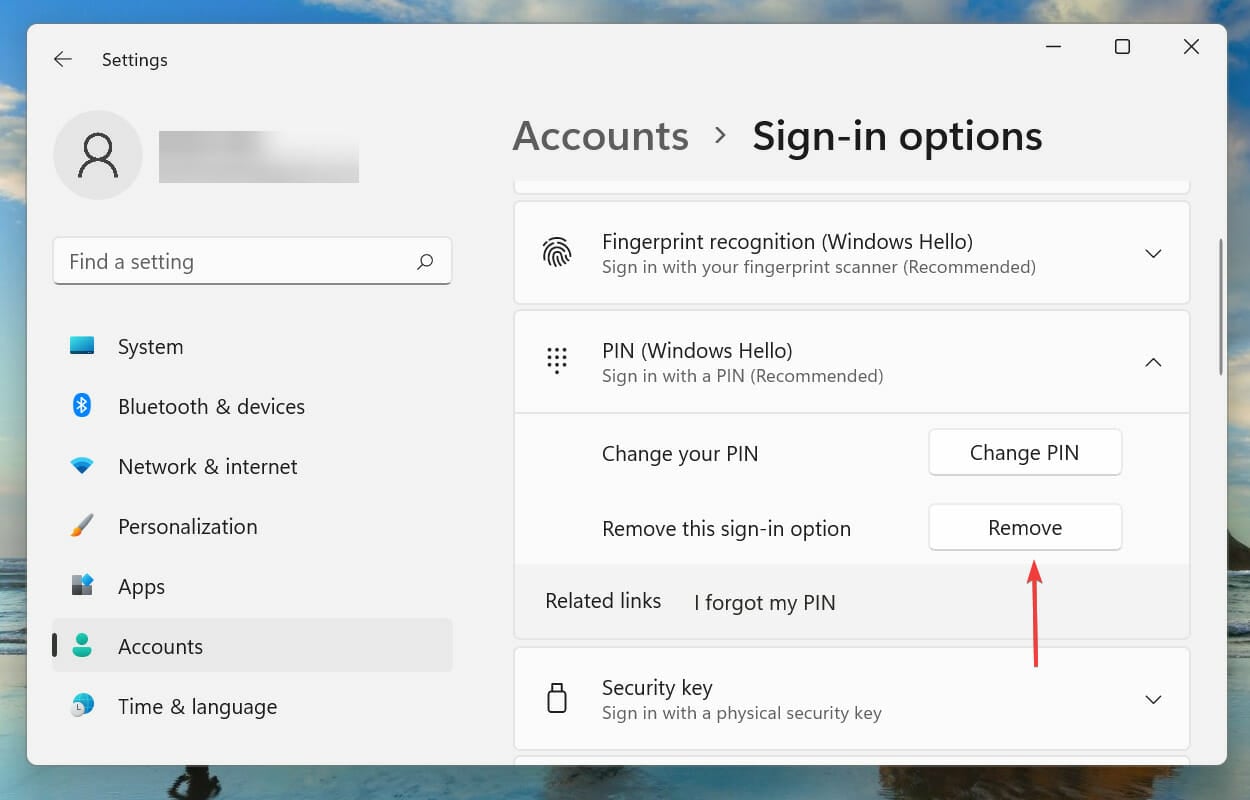
-
Una vez más, haz clic en el botón Eliminar.
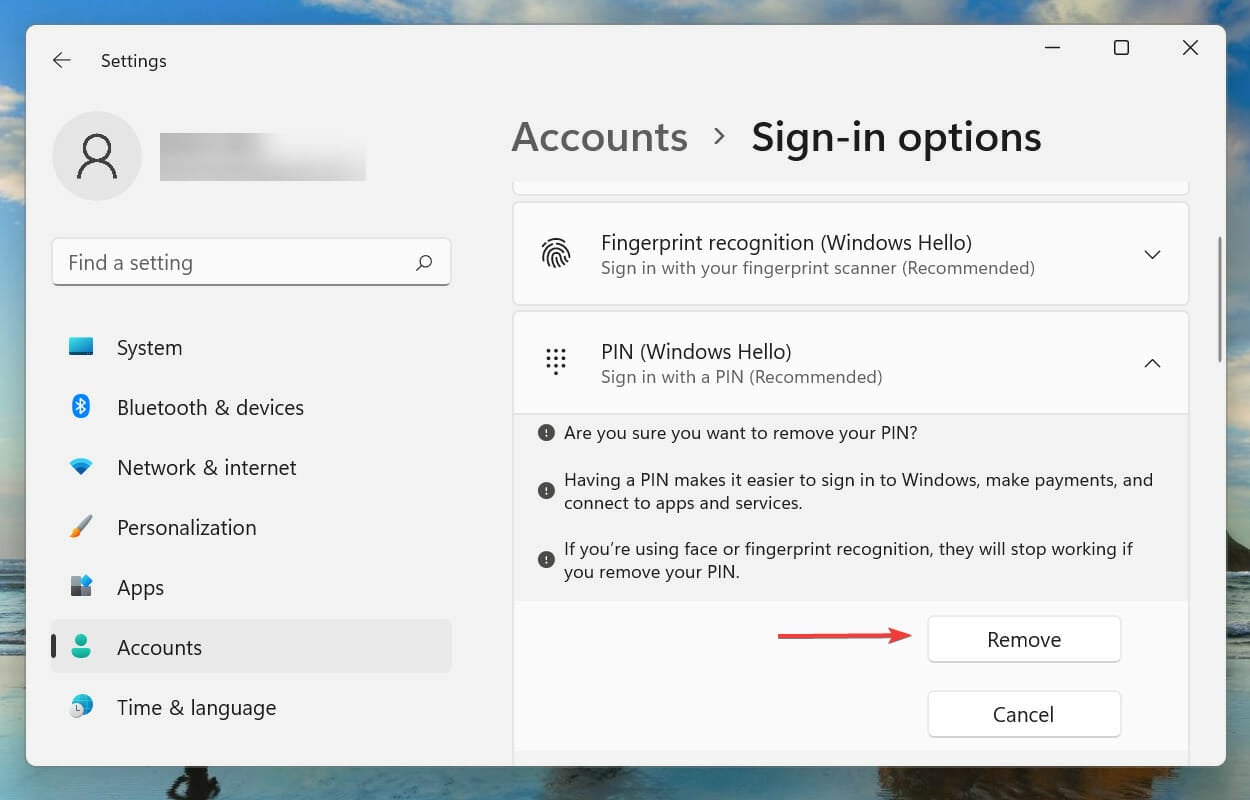
-
Verifica tu contraseña de cuenta de Microsoft y haz clic en Aceptar para eliminar el PIN.
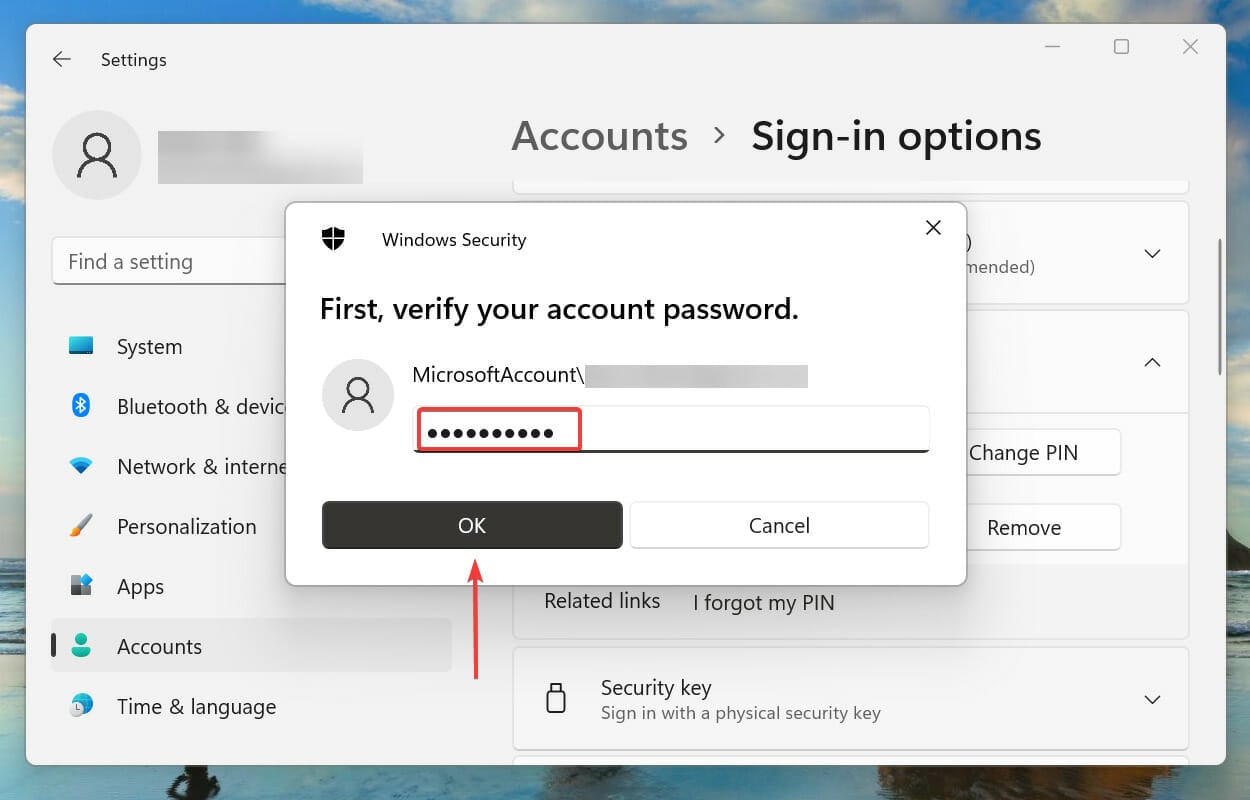
Muchos reportaron que la opción Para mejorar la seguridad, solo permitir el inicio de sesión de Windows Hello para cuentas de Microsoft en este dispositivo (Recomendado) no está disponible para ellos.
Si ese es el caso, quizás Windows no soporte completamente esta función, o tu PC no está configurada correctamente. En ese caso, pasa a la siguiente solución.
2. Usar la opción Olvidé mi PIN
- Navega a la pantalla de Opciones de inicio de sesión como se discutió anteriormente, y selecciona PIN (Windows Hello).
-
A continuación, haz clic en Olvidé mi PIN.
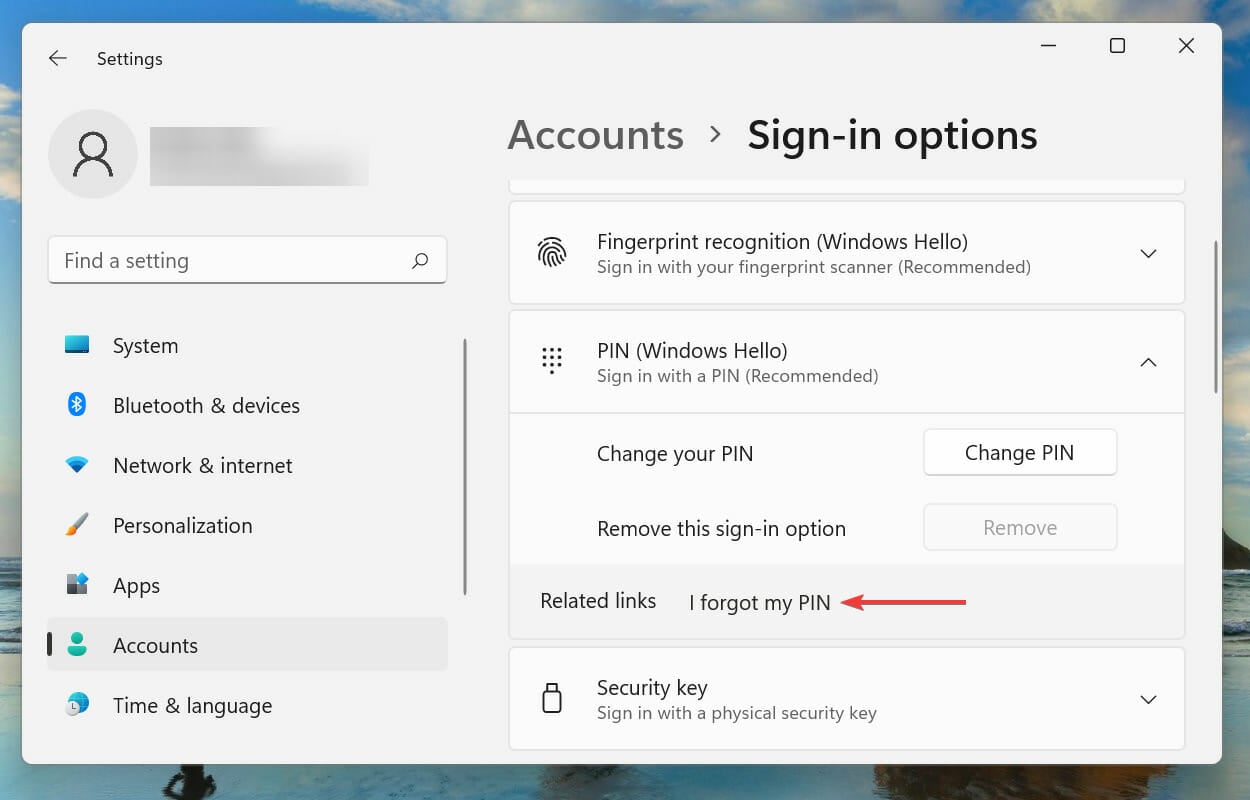
-
Haz clic en Continuar en la ventana de confirmación para proceder.
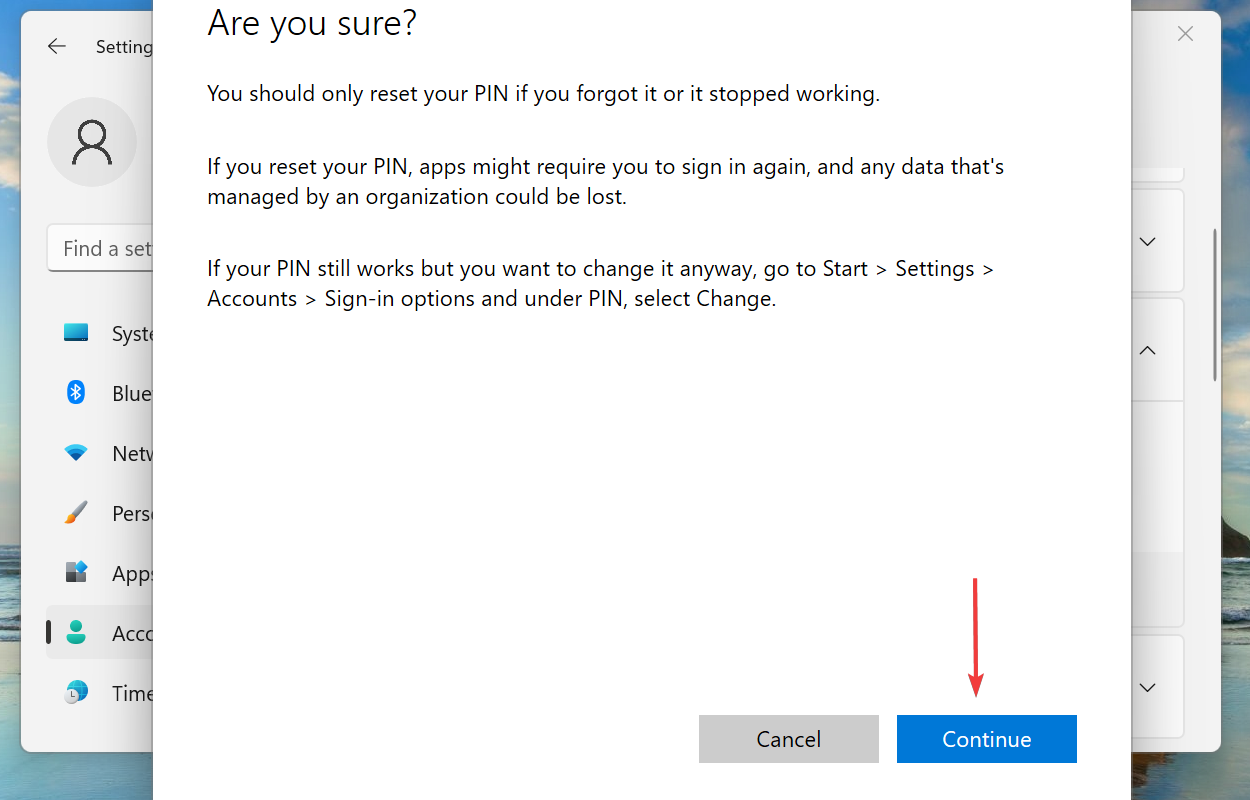
-
Ingresa tu contraseña de cuenta de Microsoft para verificar y haz clic en Iniciar sesión.
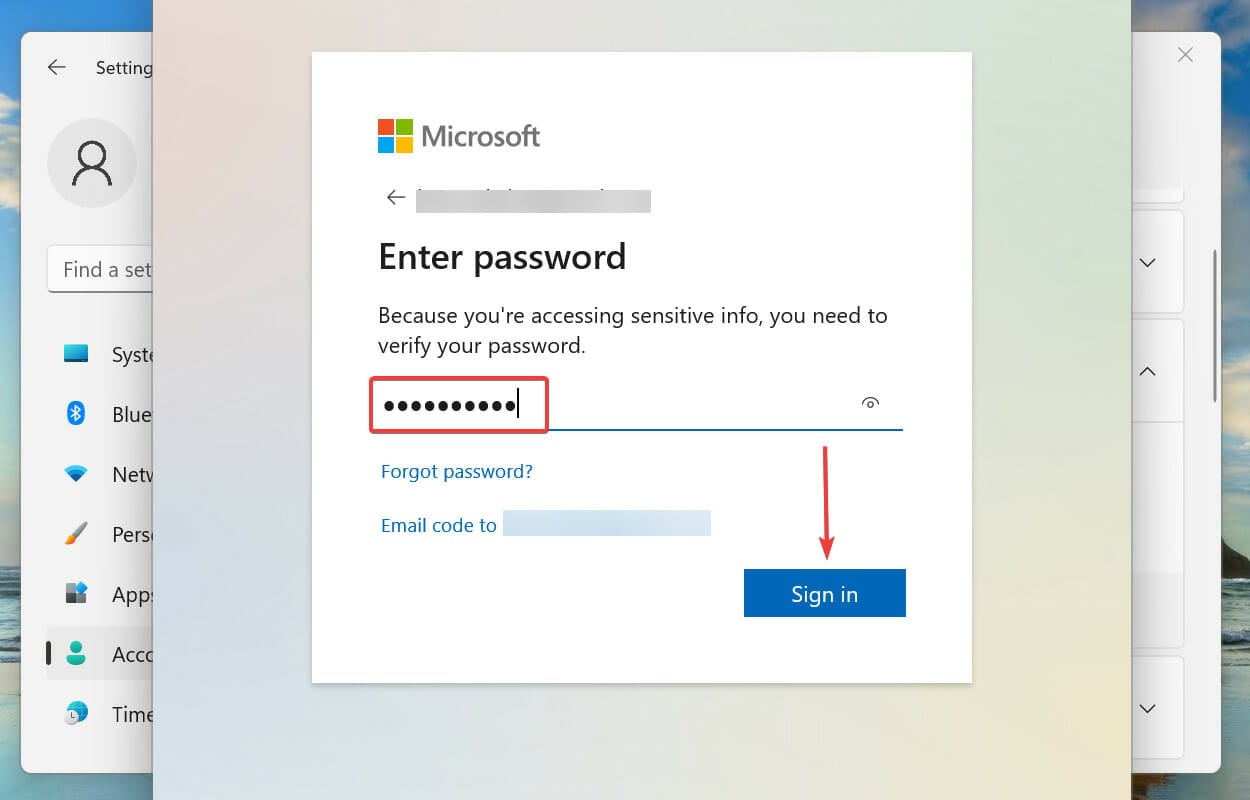
-
Elige la ID de correo electrónico vinculada a la cuenta para recibir un código de verificación.
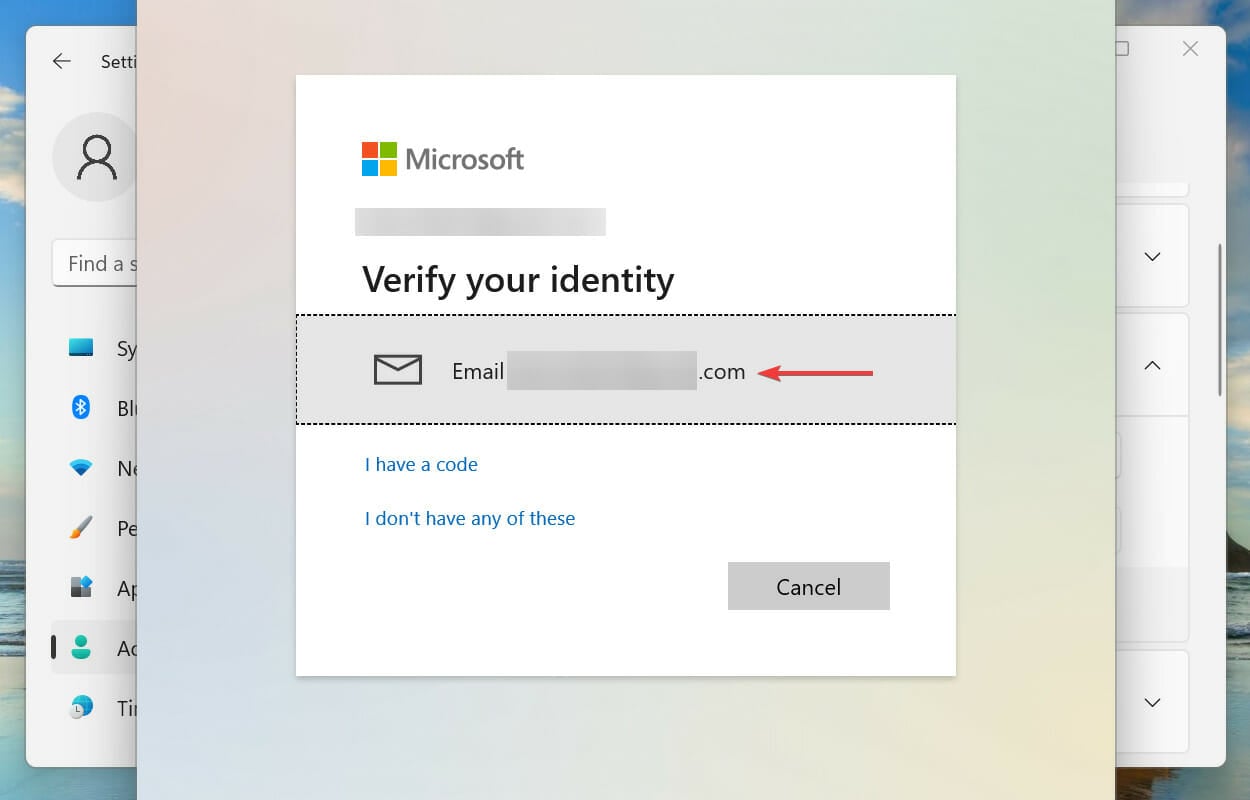
-
Ingresa el código de verificación que recibiste y haz clic en Verificar.
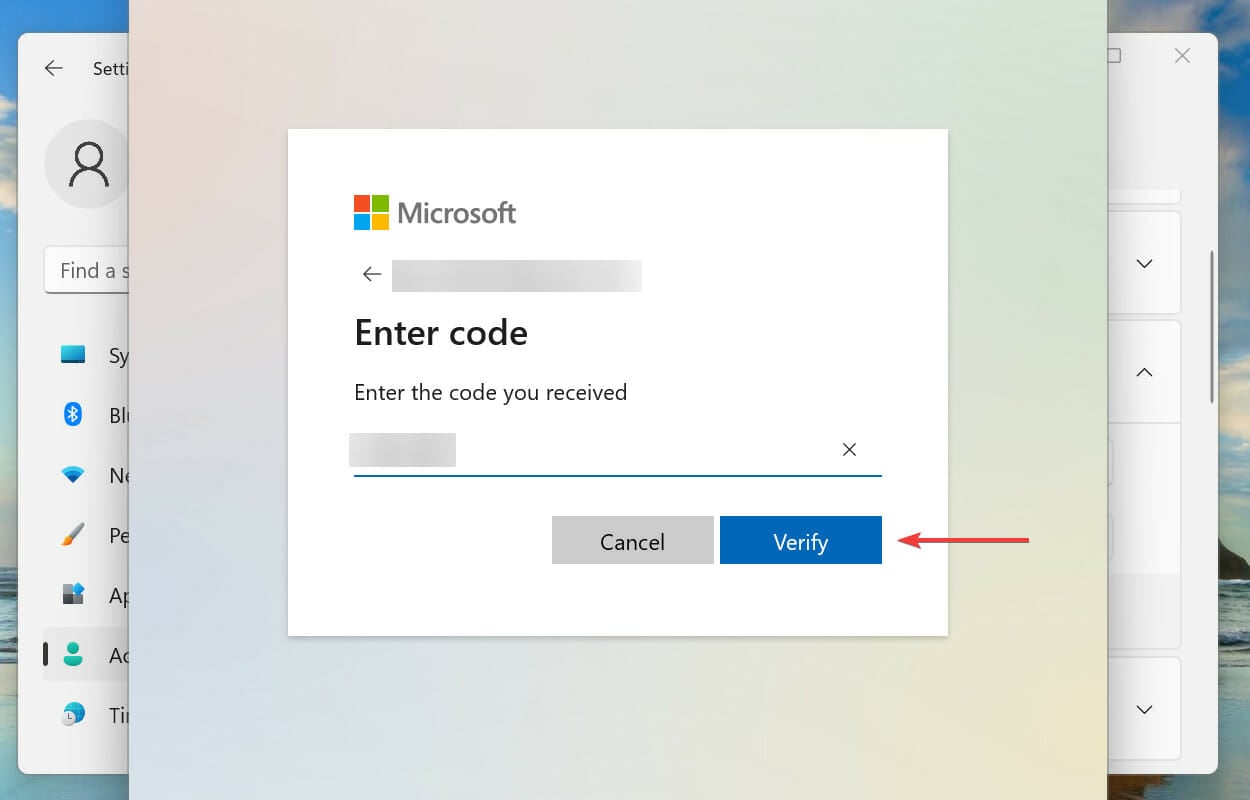
-
Ahora, deja los dos campos de texto en blanco y haz clic en Cancelar para eliminar el PIN en Windows 11.
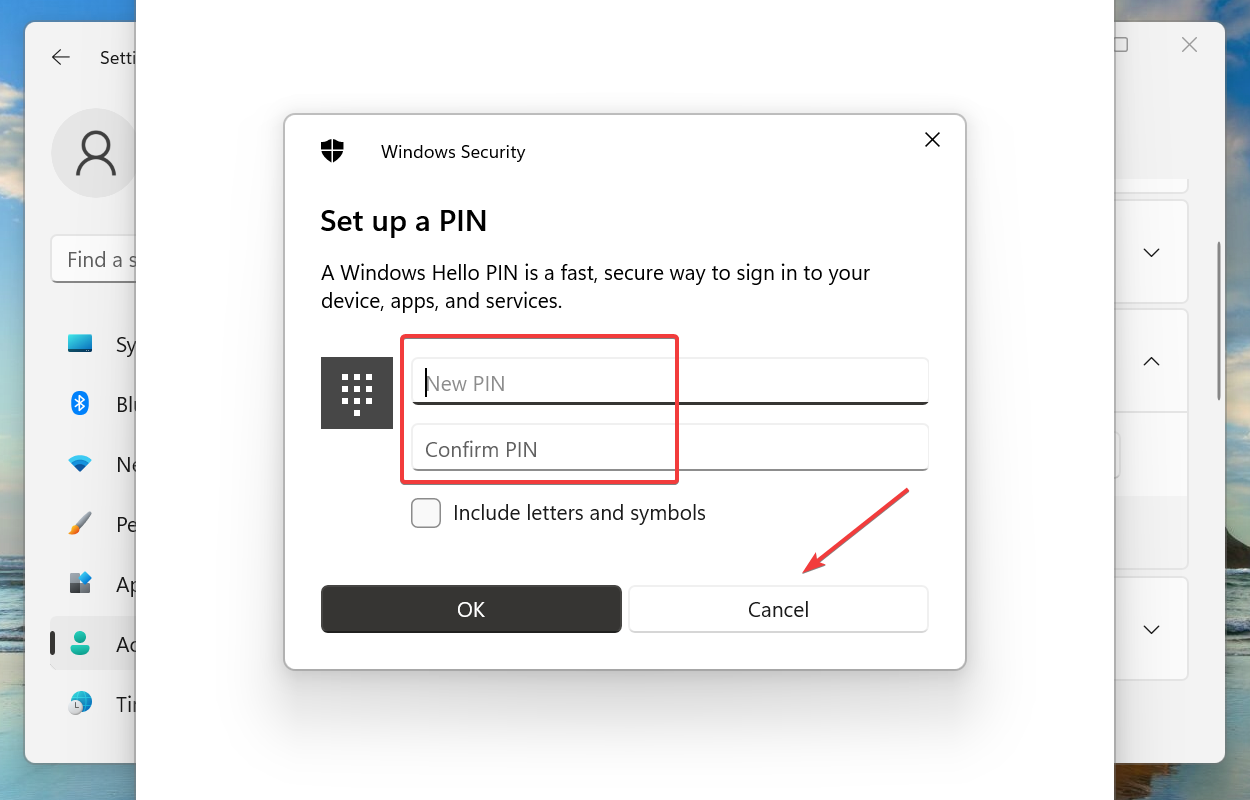
Aunque se debe evitar la opción Olvidé mi PIN, puedes usarla para eliminar el PIN cuando el método anterior no funciona. Es una forma efectiva, pero tomará algo de tiempo. Lee más sobre este tema
- Solución: PIN de Windows 10/11 no funciona [Guía Completa]
- Microsoft reemplaza JScript con JScript9Legacy para una mejor seguridad en Windows 11
- Windows 11 Build 27898 añade pequeños íconos de barra de tareas, recuperación rápida, intercambio más inteligente
- Error en Windows 11 Build 27898 trae de vuelta el sonido de inicio clásico de Vista, de nuevo
- Windows 11 Build 22631.5696 se lanza al canal Beta con correcciones importantes
3. Eliminar manualmente la carpeta Ngc
-
Presiona la tecla de Windows + R para abrir el cuadro de diálogo Ejecutar. Ingresa
%localappdata%/Microsoft
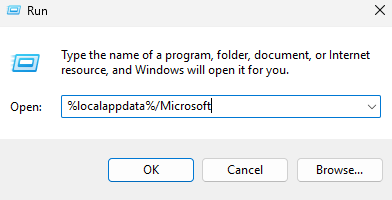
- Localiza el directorio Ngc y elimínalo.
- Si no tienes los permisos necesarios, presiona la tecla de Windows + S e ingresa powershell. Elige Ejecutar como administrador.
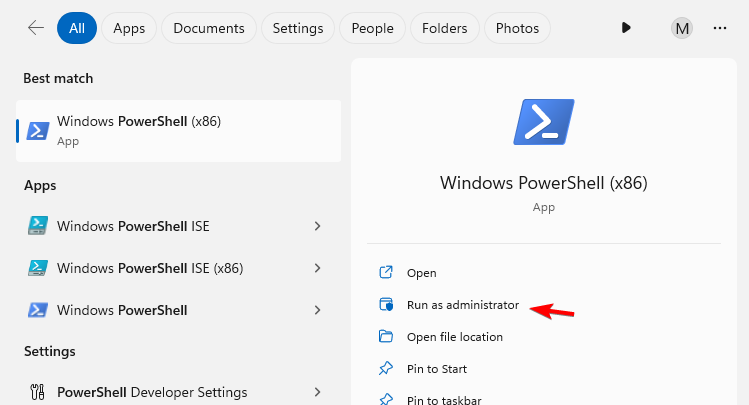
-
Ejecuta el siguiente comando:
powershell -windowstyle hidden -command "Start-Process cmd -ArgumentList '/s,/c,takeown /f C:\Windows\ServiceProfiles\LocalService\AppData\Local\Microsoft\NGC /r /d y & icacls C:\Windows\ServiceProfiles\LocalService\AppData\Local\Microsoft\NGC /grant administrators:F /t & RD /S /Q C:\Windows\ServiceProfiles\LocalService\AppData\Local\Microsoft\Ngc & MD C:\Windows\ServiceProfiles\LocalService\AppData\Local\Microsoft\Ngc & icacls C:\Windows\ServiceProfiles\LocalService\AppData\Local\Microsoft\Ngc /T /Q /C /RESET' -Verb runAs"**
Estas son solo un par de soluciones que puedes usar si no puedes eliminar el PIN en Windows 11. Si no deseas lidiar con contraseñas, puedes configurar Windows 11 para que inicie sesión automáticamente al arrancar, pero no recomendaríamos hacer eso si compartes la PC con otros.
Eliminar la carpeta Ngc también puede ayudarte a desactivar la frase de desafío en Windows 11; lee esta guía para aprender más.
Sin embargo, si usas la computadora como un dispositivo independiente con una cuenta local configurada, no hay un daño significativo. Además, puedes eliminar la contraseña de Windows 11 para un inicio de sesión rápido.
En caso de que estés enfrentando problemas con el PIN en Windows 10, aprende cómo solucionarlo.
Cuéntanos qué método funcionó para ti en la sección de comentarios a continuación y si tienes un PIN de Windows Hello configurado.













